Det er viktig å passe på at kundene dine betaler. Her kan du lese om hvordan du registrerer betaling på kundefakturaer i ulike scenarioer:
For brukere med bankintegrasjon og KID-betaling, vil innbetalinger bli registrert automatisk mot kundefaktura.
Vi tar for oss den manuelle prosessen for registrering av betalinger i denne artikkelen.
Vi starter helt enkelt med det vanligste tilfellet: Registrering av en innbetaling eller delbetaling.
Det kan jo hende du noen ganger mottar en betaling som er høyere enn hva kunden skylder deg. Ja, kunden har rett og slett betalt for mye. I et slikt tilfelle må du registrere fakturaen som for mye innbetalt, og betale tilbake kunden din.
Du utfører først tilbakebetalingen til kunden din via nettbanken. Etter dette, registrerer du tilbakebetalingen på følgende måte i regnskapet:
Du slipper å manuelt gå inn i nettbanken for å betale tilbake kunden. Betaling og registrering skjer i en og samme prosess når du har aktivert modul for Luca Bankintegrasjon. Når du er inne på kundefakturaen:
Det kan hende at kunden din betaler inn på en faktura som allerede er betalt én eller flere ganger. Her tar vi for oss hvordan du kan registrere dobbelbetalinger:
Har du sendt flere fakturaer til samme kunde, og fått alt betalt i én stor innbetaling? Vi forklarer to forskjellige
måter du kan registrere en slik innbetaling på i Luca.
NB: Det kan være lurt at du skaffer deg oversikt over totalsummen av hvor mye kunden skal betale, før du begynner å
registrere faktura som betalt. Dette kan du enkelt gjøre ved å
sjekke kundens betalingsoversikt.
En bedrift har fakturert kunden 2 ganger på ulike datoer, og kunden skylder totalt 1500 kroner.
Klikk Registrer betaling
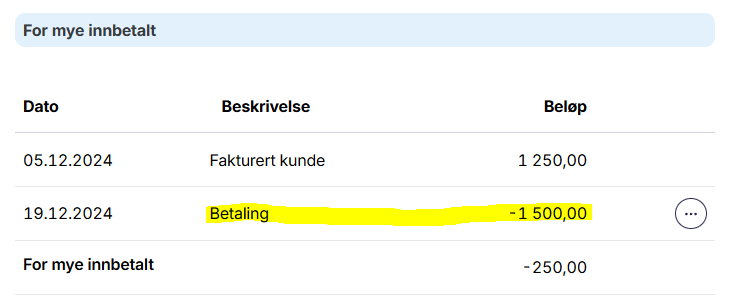 Det vil nå stå at fakturaen har for mye innbetalt. For å koble denne betalingen mot de andre utestående kundefakturaene
gjør du følgende:
Det vil nå stå at fakturaen har for mye innbetalt. For å koble denne betalingen mot de andre utestående kundefakturaene
gjør du følgende:
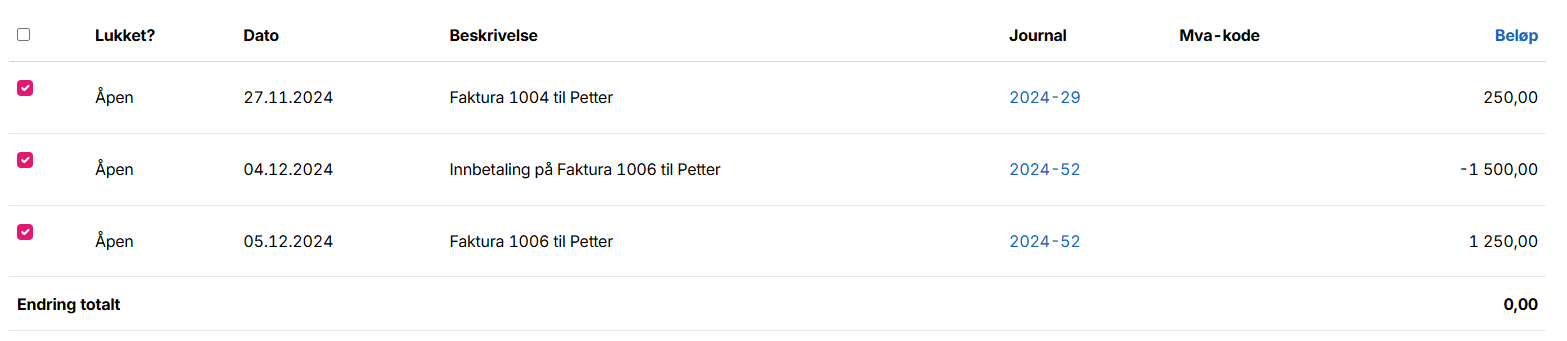
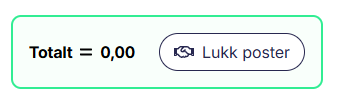
På denne måten kobles alle kundefakturaene til den innbetalingen du har registrert, og fakturaene endrer status til oppgjort.
En status gir deg bedre oversikt over dine kundefakturaer.
Nedenfor kan du lese hva hver enkelt status betyr, og hva du bør gjøre når du ser disse.
| Status | Beskrivelse | Hva bør du gjøre? |
|---|---|---|
| For mye innbetalt | Vises når kunden har betalt for mye på faktura | Du bør sjekke om du skal betale tilbake kunden |
| Vi skylder kunden | Vises på kreditnota når du skylder penger til kunden | Du bør utføre og registrere utbetaling til kunde |
| X dager til forfall | Viser hvor mange dager det er igjen til forfallsdato | Du trenger ikke foreta deg noe spesielt, du venter på innbetaling |
| X dager over forfall | Viser hvor mange dager det har gått siden faktura gikk over forfallsdato | Du bør kontakte kunden din og minne om betaling (purring) |
| Ikke sendt | Vises når faktura er lagret, men ikke sendt til kunde (utkast) | Hvis fakturaen skal sendes ut, bør du gjøre dette. Hvis ikke kan du slette fakturaen |
Enkelt, rimelig og bekymringsfritt regnskap for små bedrifter.
For kun 99,-/måned kan du fakturere dine kunder, holde regnskapet under kontroll, og rapportere det staten skal ha.
Prøv gratis i 30 dagerRelaterte artikler